Haluatko oppia lisää kuplakaavioiden luomisesta Excelissä? Tämä kaaviotyyppi on erityisen hyödyllinen, kun halutaan tehdä portfolion analyysi. Tässä opetusohjelmassa opit, kuinka voit tehokkaasti esittää BCG-matriisin kuplakaaviona Excelissä. Tätä työkalua käytetään käytännössä usein yrityksen tuotteiden ja palveluiden strategiseen analysointiin.
Tärkeimmät havainnot
BCG-matriisi mahdollistaa markkinaosuuden ja markkinakasvun graafisen esittämisen ja auttaa johdon strategisten päätösten tekemisessä. Tehokasta kuplakaavioiden käyttöä Excelissä käyttämällä voit analysoida markkinasegmenttejä ja kehittää kohdennettuja strategioita.
Askel-askeleelta ohje
Ensinnäkin on tärkeää ymmärtää, mitä haluat saavuttaa kaaviollasi. BCG-matriisi esittää tuotteet tai palvelut niiden markkinaosuuden ja markkinakasvun perusteella. Luodaksesi kuplakaavion Excelissä, seuraa näitä vaiheita.
Tietojen valmistelu
Ennen kuin aloitat kaavion Excelissä, sinun tulisi valmistella tietosi. Tarvitset suhteellisen markkinaosuuden (X-akseli), markkinakasvun (Y-akseli) ja kuplien koon, jotka esittävät myyntiä.
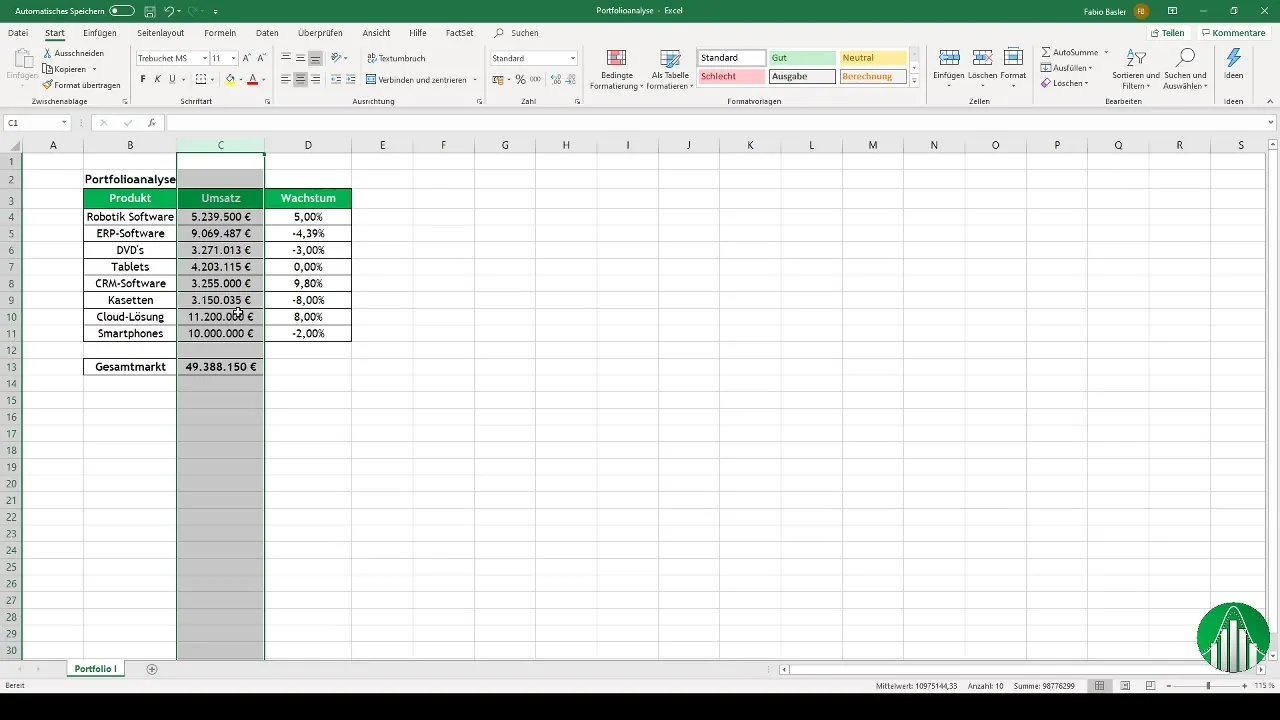
Yksittäiset arvot tuotteille tai palveluille tulisi valmistella tässä vaiheessa. Varmista, että kaikki tarvittavat tiedot ovat käytettävissä tarkkaa analyysia varten.
Kaavion luominen
Avaa tyhjä Excel-tiedosto ja valitse tiedot, joita haluat käyttää kuplakaaviossasi. Etsi sitten vaihtoehto pistekaaviota varten ja valitse se.
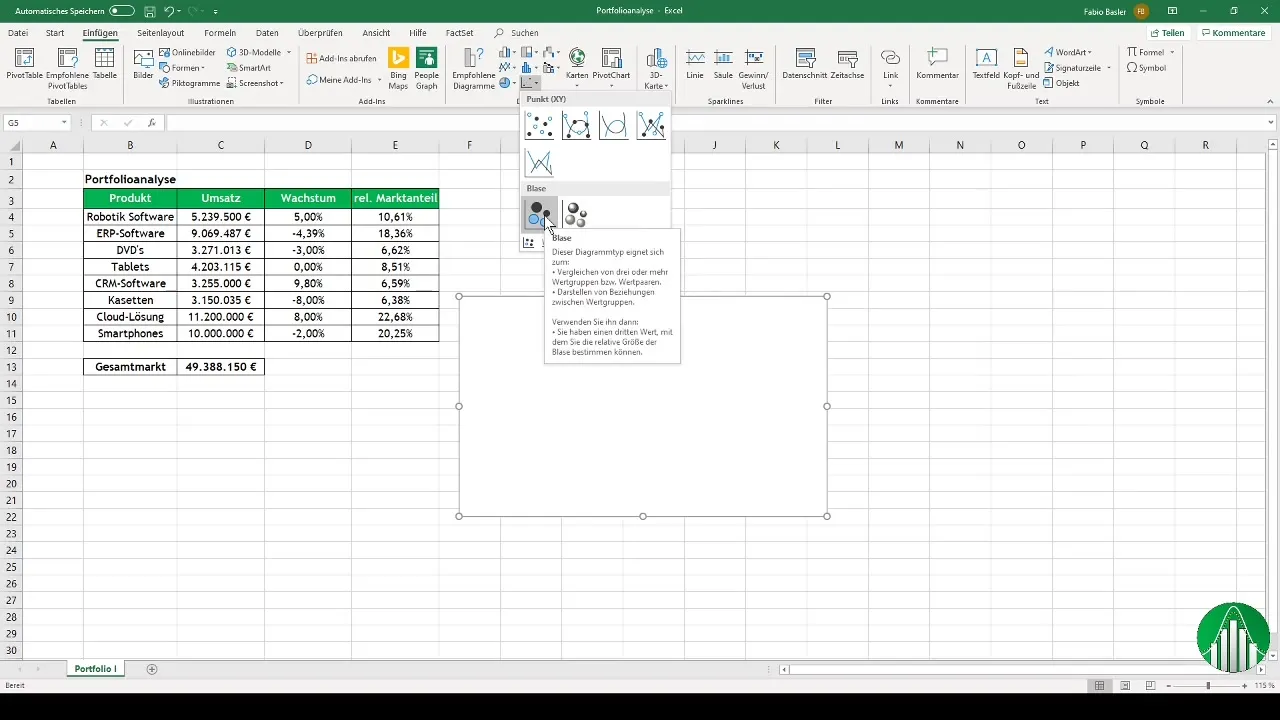
Tässä vaiheessa määrität X- ja Y-koordinaatit kaavioon. Suhteellinen markkinaosuus sijoitetaan X-akselille, kun taas markkinakasvu esitetään Y-akselilla.
Kuplien koon määrittäminen
Jotta kuplien koko, joka edustaa myyntiä, voidaan määrittää, varmista, että tiedot on asianmukaisesti jaettu. Mene kaavioon ja säädä kuplien leveyttä myyntitietojen mukaan.

Tekee kaaviosta havainnollisemman lisäämällä akselien otsikoita. X- ja Y-akseleiden otsikot ovat ratkaisevan tärkeitä, jotta katsojat voivat ymmärtää valmistellut tiedot helposti.
Tietojen merkitseminen
Nyt on aika mukauttaa tietojen merkintöjä niin, että tuotteet voidaan määrittää selvästi. Valitse vastaavat solut ja lisää tuotteet merkintöinä.
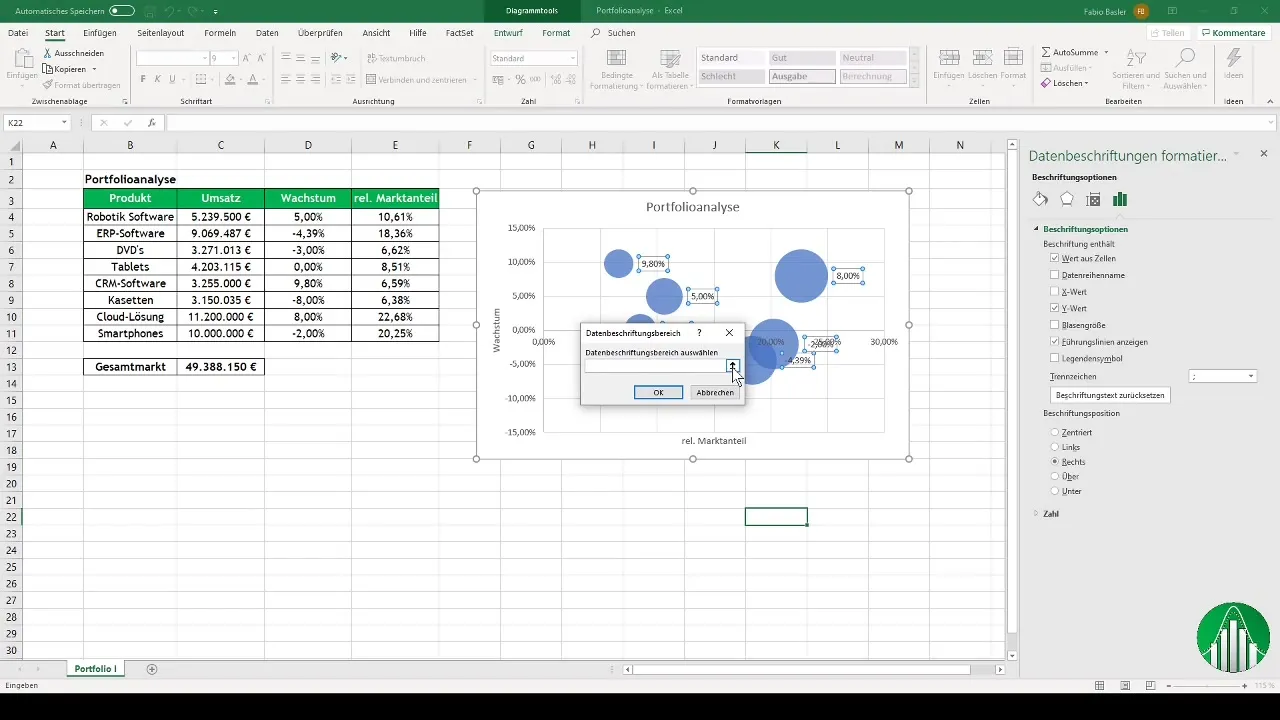
Poista prosenttiluvut, koska niitä ei tarvita ja ne voivat ylikuormittaa kaaviota. Varmista, että merkinnät ovat keskitettyinä lisäämään luettavuutta.
Kaavion ulkoasun mukauttaminen
Houkutteleva suunnittelu on tärkeää kuplakaaviosi esittämisessä. Voit säätää värejä ja fontteja makusi mukaan. Huolehdi, että kuplien väri on miellyttävä silmälle ja fontti pysyy helposti luettavana.
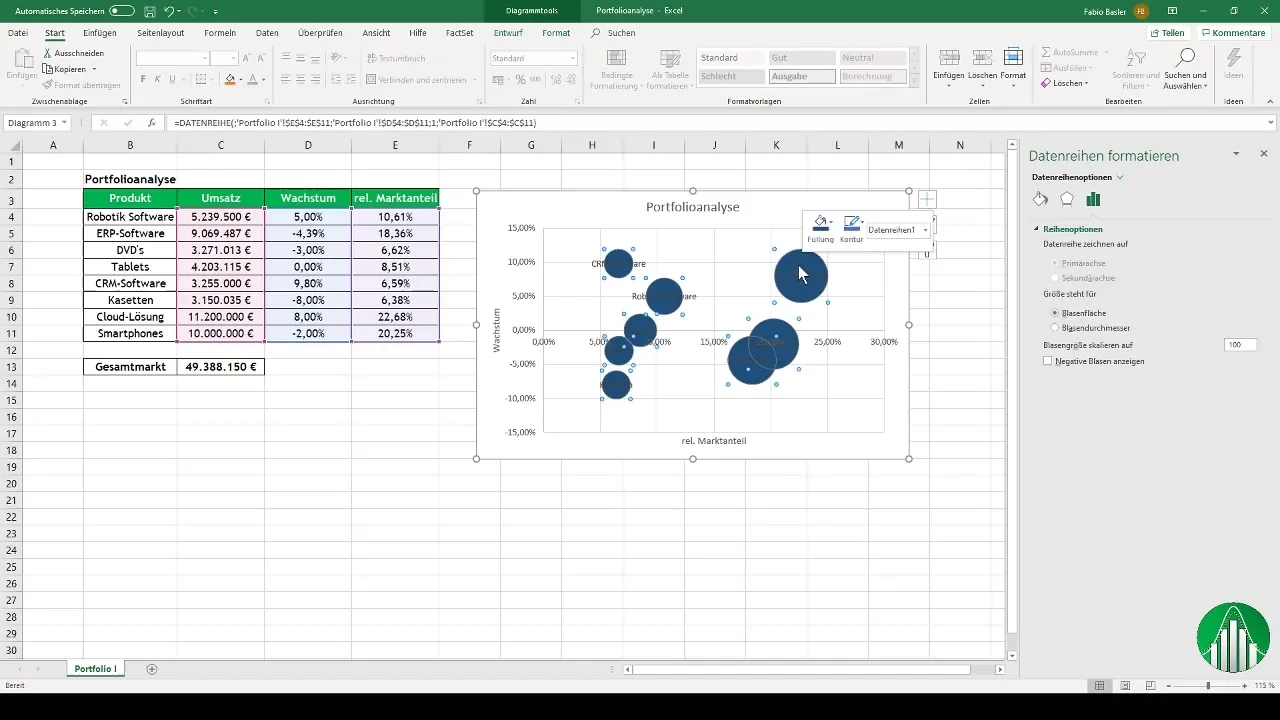
Usein käytetty värimaailma on vaaleansininen tausta tummalla fonttivärillä. Näin kaaviosta tulee ammattimainen ja selkeä.
Akselien leikkauspisteiden määrittäminen
Parempien analyysien varmistamiseksi sinun tulisi laskea akselien leikkauspisteet. X-akselin arvon tulisi edustaa suhteellista markkinaosuutta ja Y-akselin arvon markkinakasvua.
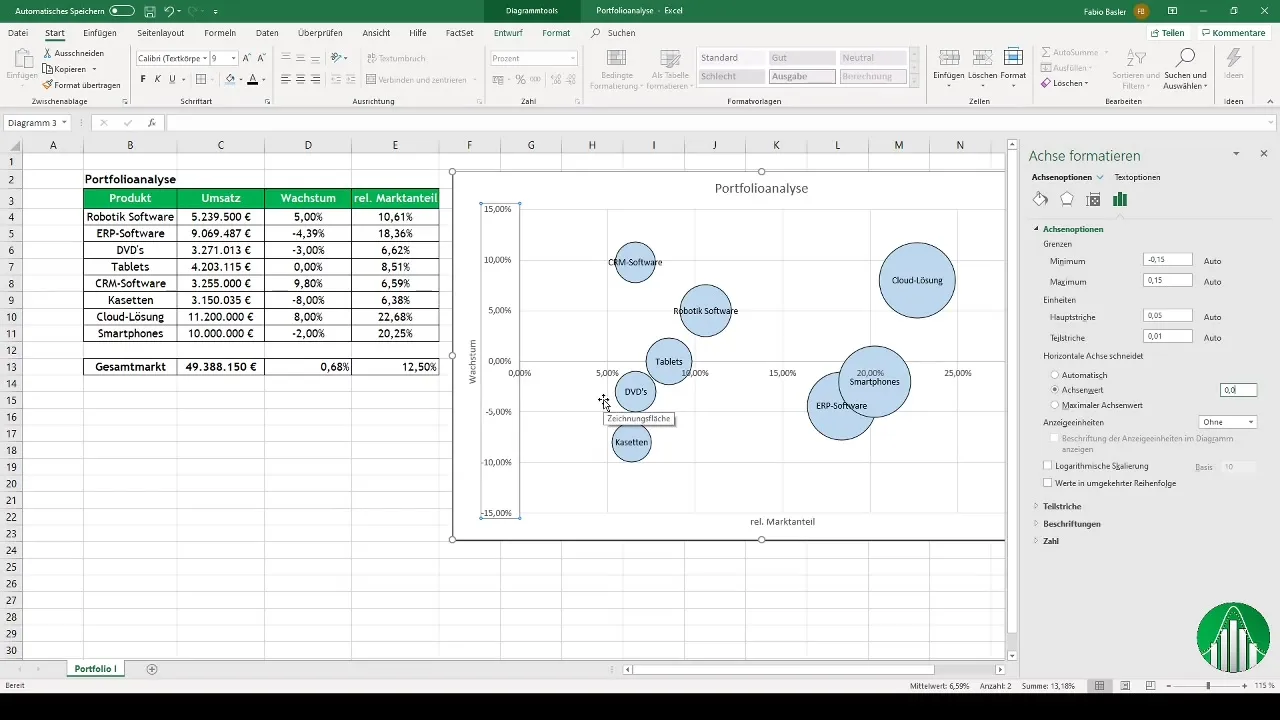
Käytä akselinmuotoilua syöttääksesi arvot leikkauspisteeseen. Nämä arvot ovat tärkeitä, jotta voit määritellä eri kategoriat (Stars, Cash Cows, Question Marks ja Dogs) BCG-matriisissa.
Piktogrammien lisääminen
Jotta kaaviosi olisi vielä informatiivisempi, voit käyttää piktogrammeja. Siirry kohtaan "Lisää" ja valitse piktogrammivaihtoehto. Lisää ikoneja eri kategorioille, jotka analyysistäsi ilmenevät.
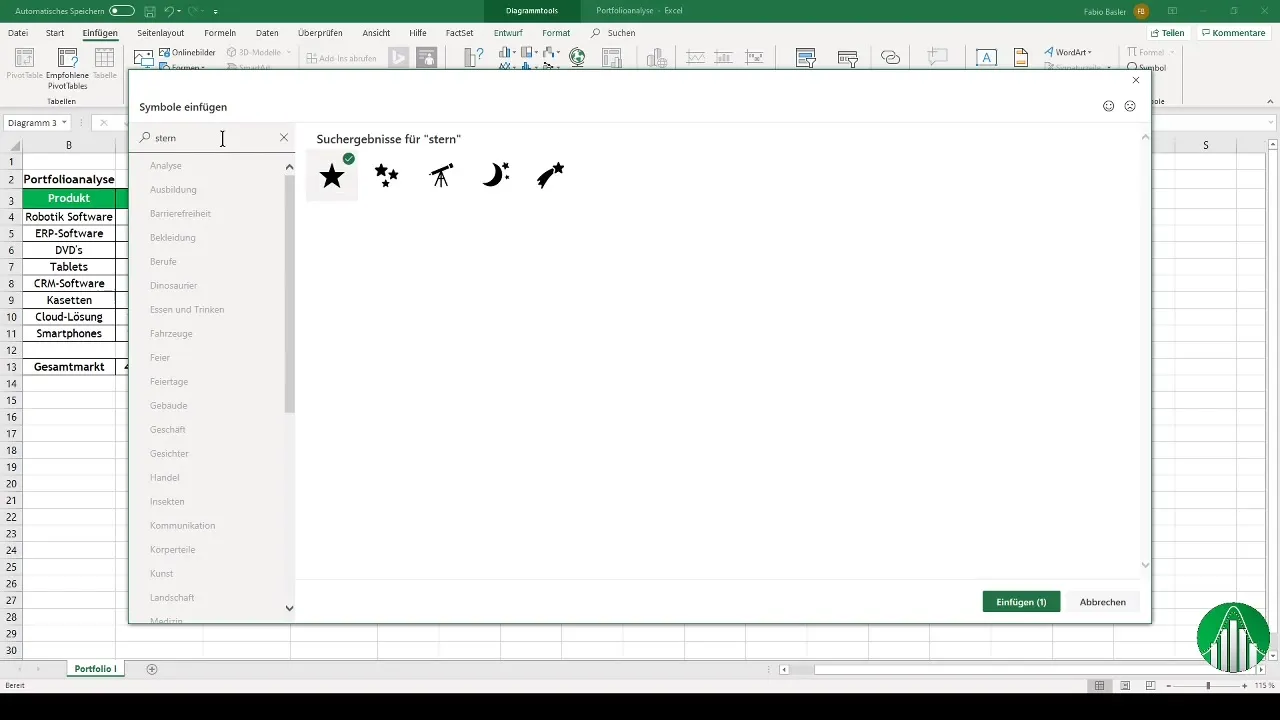
Kun olet lisännyt symbolit, aseta ne matriisiin. Nämä visuaaliset elementit auttavat selkeyttämään strategioita yksittäisille tuotteille tai palveluille.
Suorita loppuanalyysi
Valmiilla kaaviolla voit nyt keskustella portfolion analyysituloksista. Tarkastele tässä vaiheessa tuotteiden jakautumista BCG-matriisiin ja tunnista Stars, Cash Cows, Question Marks ja Dogs.
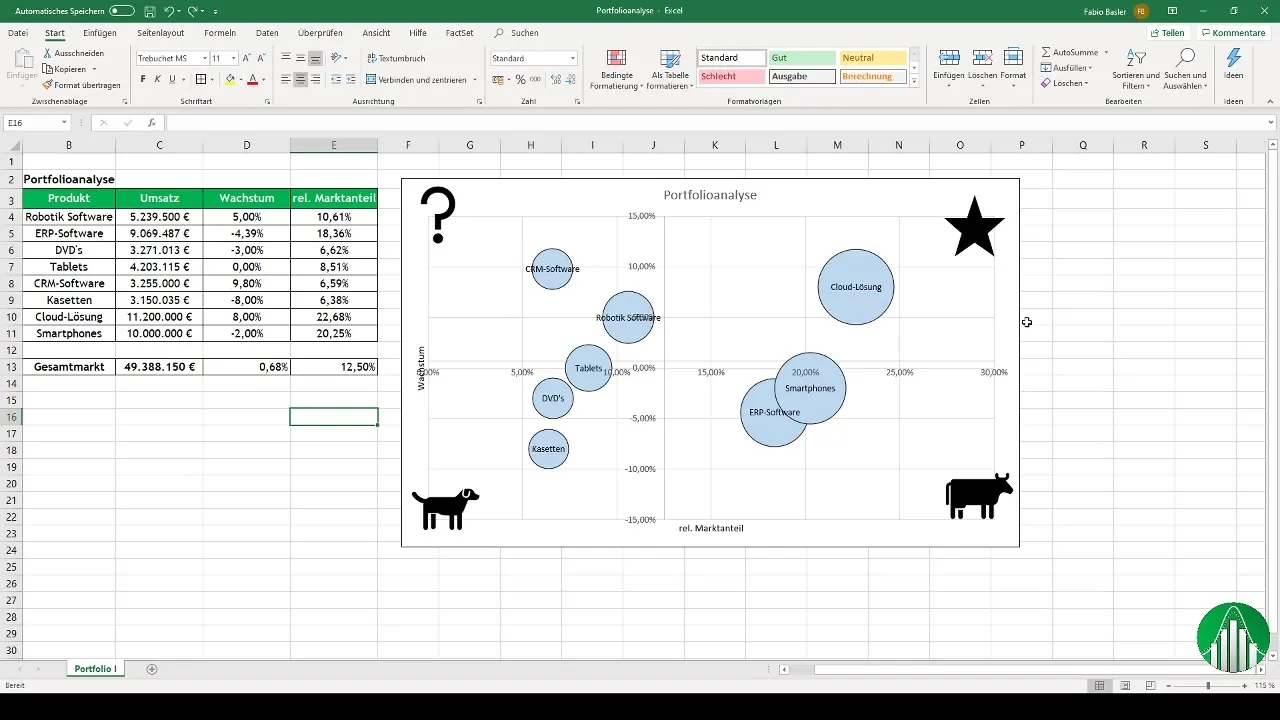
Analyytikkosi auttaa sinua tekemään strategisia päätöksiä yrityksesi hyväksi. Mieti, mitä tuotteita tulisi tukea jatkossakin ja mitkä saattavat vaatia vähentämistä.
Yhteenveto
Blasendiagrammien luominen Excelissä on tehokas tapa suorittaa portfolion analyysi. BCG-matriisi auttaa sinua tekemään strategisia päätöksiä markkinakasvun ja markkinaosuuden perusteella. Tarkkailemalla tietojesi valmistelua ja kaavioidesi visuaalista suunnittelua esitys on selvä ja mieleenpainuva.
Usein kysytyt kysymykset
Miten teen Blasendiagramman Excelissä?Valitse tiedot, avaa pistekaavio ja määritä X- ja Y-koordinaatit sekä kuplan koko.
Mikä on BCG-matriisi?BCG-matriisi auttaa yrityksiä analysoimaan tuotteitaan tai palveluitaan markkinaosuuden ja markkinakasvun perusteella.
Miten voin esittää tulokseni?Suunnittele kaavio houkuttelevasti ja lisää kuvakkeita tukemaan analyysin visuaalisuutta.


